Smart Pianist izmantošana
Lietotnē Smart Pianist pieejamās funkcijas atšķiras atkarībā no pievienotā instrumenta, un Smart Pianist ekrānā ir redzamas tikai tās funkcijas, kuras var izmantot. Katram instrumentam pieejamo funkciju saraksts pieejams šeit.
Šajā nodaļā vispirms izlasiet rakstu “Pamatdarbības”; pēc tam ir sniegts katras izvēlnē atlasītās funkcijas apraksts.
Pamatdarbības
Šajā sadaļā ir izskaidrotas bieži izmantotās darbību pogas ①–⑦.
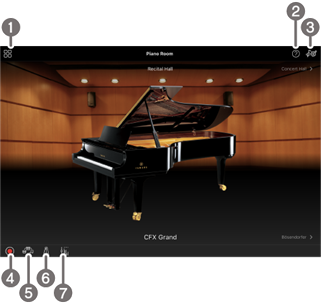
a Izvēlne
Šī ir katras funkcijas vārteja. Šeit atlasiet funkciju, kuru vēlaties izmantot. Izvēlnes atkarībā no pievienotā instrumenta var būt dažādas. Lai aizvērtu izvēlni, pieskarieties jebkurā vietā fonā (kur nav ikonu).
![]() Piano Room (Klavieru zāle) (izbaudiet klavieru skanējumu)
Piano Room (Klavieru zāle) (izbaudiet klavieru skanējumu)
![]() Song (Dziesma) (dziesmu spēlēšana un ierakstīšana, partitūru parādīšana)
Song (Dziesma) (dziesmu spēlēšana un ierakstīšana, partitūru parādīšana)
![]() Voice (Skaņa) (klaviatūras spēlēšana ar dažādām skaņām)
Voice (Skaņa) (klaviatūras spēlēšana ar dažādām skaņām)
![]() Style (Stils) (spēlēšana ar automātisko pavadījumu)
Style (Stils) (spēlēšana ar automātisko pavadījumu)
![]() CFX Grand* (noklusējuma klavieru skaņas atiestatīšana)
CFX Grand* (noklusējuma klavieru skaņas atiestatīšana)
* Tiek parādīts noklusējuma klavieru skaņas nosaukums (piemēram, “CFX Grand”).
![]() Utility (Papildiespēja) (vispārēju iestatījumu veikšana)
Utility (Papildiespēja) (vispārēju iestatījumu veikšana)
![]() Keyboard/Style Transpose (Klaviatūras/stila transponēšana) (skaņas augstuma transponēšana pustoņos)
Keyboard/Style Transpose (Klaviatūras/stila transponēšana) (skaņas augstuma transponēšana pustoņos)
![]() Manual (Rokasgrāmata) (tiek parādīts šis ceļvedis)
Manual (Rokasgrāmata) (tiek parādīts šis ceļvedis)
![]() Instrument (Instruments) (savienošana ar instrumentu)
Instrument (Instruments) (savienošana ar instrumentu)
![]() Demo (Demonstrācija) (demonstrācijas videofailu skatīšana)
Demo (Demonstrācija) (demonstrācijas videofailu skatīšana)
Tiek rādīts funkcijas apraksts. Norādījumus varat izsaukt, pieskaroties dzeltenajā lodziņā izceltajam vienumam.
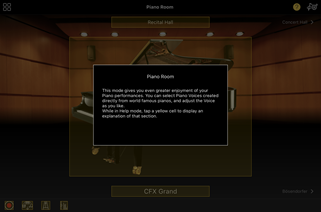
c Iestatījumi
Izsauc ekrānu Setting (Iestatījums) izvēlnē atlasītajai funkcijai (Piano Room (Klavieru zāle), Voice (Skaņa), Style (Stils), Song (Dziesma)). Katrai funkcijai var izveidot dažādus iestatījumus.
d Ierakstīšana
Tiek atvērts logs Recording (Ierakstīšana), kurā var ierakstīt savu veikumu.
e Reģistrācijas atmiņa
Visus pašreizējos iestatījumus, piemēram, Voice (Skaņa) un Style (Stils), var saglabāt vienlaikus. Tā nepieciešamības gadījumā var viegli izsaukt vajadzīgos iestatījumus.
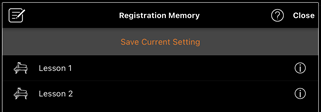
Pieskarieties pogai [Save Current Setting] (Saglabāt pašreizējo iestatījumu), lai saglabātu pašreizējos iestatījumus. Lai izsauktu iestatījumus, sarakstā izvēlieties vajadzīgo Registration Memory (Reģistrācijas atmiņa). Varat apskatīt, kādi iestatījumi tiek saglabāti izvēlētajā Registration Memory (Reģistrācijas atmiņa), pieskaroties vienumam ![]() (Informācija).
(Informācija).
f Metronome/Rhythm (Metronoms/ritms)
Tiek atvērts logs Metronome/Rhythm (Metronoms/ritms), kurā varat izmantot metronomu vai atlasīt un atskaņot ritmu. Tā arī ļauj iestatīt ar ritmu saistītus parametrus, piemēram, vai ierakstīt ritmu, ierakstot savu izpildījumu.
g Skaļuma balanss
Tiek atvērts logs Balance (Balanss), kurā var pielāgot klaviatūras, Style (Stils), Song (Dziesma), Mic (Mikrofons) un citu skaņu skaļuma balansu.
Piano Room (Klavieru zāle) (izbaudiet klavieru skanējumu)
Varat izbaudīt klavieres, spēlējot savas izlases skaņas. Šķirstot klavieru attēlu vai fonu uz labo vai kreiso pusi, var mainīt klavieru tipu vai vidi.

Ekrānā Piano Room Setting (Klavieru zāles iestatījums) varat mainīt iestatījumus, piemēram, skaņas rezonansi un reakciju uz pieskārienu.
Voice (Skaņa) (klaviatūras spēlēšana ar dažādām skaņām)
Uz klaviatūras var spēlēt, izmantojot plašu instrumentālo skaņu klāstu, tostarp klavieres, stīgas, metāla pūšamos instrumentus, pūšamos instrumentus un daudz ko citu. Lai atlasītu Voice (Skaņa), pieskarieties instrumenta attēlam.

Varat ne tikai atskaņot vienu atsevišķu skaņu (galveno), bet arī atskaņot pār galveno daļu citu skaņu (vienlaicīgas atskaņošanas daļu). Klaviatūras kreisajā sadaļā var atskaņot arī citu Voice (Skaņa), ieslēdzot kreiso daļu.
Ja ir ieslēgta kreisā daļa, punktu, kas sadala klaviatūru labās un kreisās rokas daļā, (saukts par dalījuma punktu) var mainīt, pārvietojot līniju pa labi vai pa kreisi klaviatūras attēlā. Divreiz uzsitot šai līnijai, tiek atjaunots noklusējuma iestatījums (F#2).
Style (Stils) (spēlēšana ar automātisko pavadījumu)
Izpildījumam automātiski var pievienot dažādas pavadījuma un ritma fona tēmas (ko kopā sauc par Style (Stils)). Tas ļauj no jauna izveidot pilnas grupas vai orķestra skaņu — pat tad, ja spēlējat viens pats.
1. Lai atvērtu atlases ekrānu Style (Stils), pieskarieties stila ekrāna augšējai kreisajai daļai, kā norādīts attēlā.
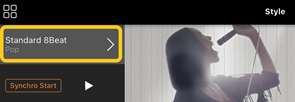
2. Ekrānā Style Select (Stila atlase) atlasiet vajadzīgo Style (Stils) un pēc tam pieskarieties [Done] (Gatavs) augšējā labajā stūrī.
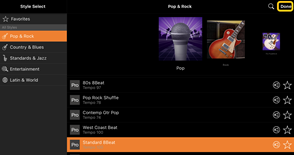
3. Kad tiek rādīts ekrāns Style (Stils), pieskarieties vienumam ![]() (Sākt), lai sāktu atskaņošanu un spēlētu uz klaviatūras.
(Sākt), lai sāktu atskaņošanu un spēlētu uz klaviatūras.
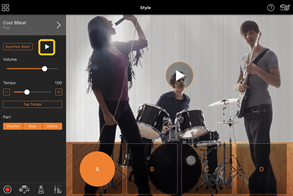
Ja ir ieslēgta funkcija [Synchro Start] (Sinhronizēt sākšanu), Style (Stils) tiek atskaņots uzreiz, tiklīdz sākat spēlēt uz klaviatūras (nav nepieciešams pieskarties vienumam ![]() , lai sāktu atskaņošanu).
, lai sāktu atskaņošanu).
Atkarībā no spēlēšanas dinamikas varat izteiksmīgi mainīt pavadījuma variācijas (A, B, C vai D daļa).
4. Kad esat beidzis izpildījumu, pieskarieties pogai ![]() (Pārtraukt), lai apturētu atskaņošanu. Nobeigums tiek atskaņots pirms Style (Stils) apturēšanas.
(Pārtraukt), lai apturētu atskaņošanu. Nobeigums tiek atskaņots pirms Style (Stils) apturēšanas.
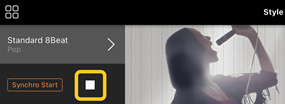
Song (Dziesma) (dziesmu spēlēšana un ierakstīšana, partitūru parādīšana)
Song (Dziesma) attiecas uz mūzikas datiem, kas ietver iepriekš iestatītas dziesmas, komerciāli pieejamus mūzikas failus utt. Varat ne tikai atskaņot dziesmu un klausīties to, bet arī atskaņot uz klaviatūras kopā ar dziesmu atskaņošanu, kā arī ierakstīt savu izpildījumu. Turklāt varat parādīt iepriekš iestatītu vai tirdzniecībā pieejamu PDF formāta partitūru datus un izmantot dažādas funkcijas, piemēram, atbilstošās dziesmas atskaņošanu.
* Ir pieejami divu veidu dziesmu formāti: audio un MIDI. Papildinformāciju skatiet sadaļā “Kāda ir atšķirība starp Audio un MIDI?” bieži uzdotajos jautājumos.
Song (Dziesma) atskaņošana
1. Lai atvērtu logu Song Select (Dziesmas atlase), pieskarieties dziesmas ekrāna augšējai kreisajai daļai, kā norādīts attēlā zemāk.
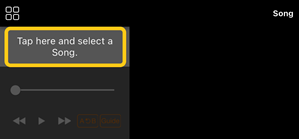
2. Izvēlieties vajadzīgo Song (Dziesma) ekrānā Song Select (Dziesmu atlase).
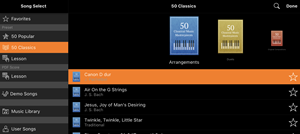
* Dziesmas, kas ierakstītas, izmantojot lietotni Smart Pianist, var atlasīt no [User Songs] (Lietotāja dziesmas), un viedierīces audio dziesmas var atlasīt no [Music Library] (Mūzikas bibliotēka).
Ja atlasāt dziesmu kategorijā “PDF Score” (PDF formāta partitūra), turpmāk rīkojieties, kā norādīts sadaļas “PDF formāta partitūras parādīšana un atbilstošas dziesmas atskaņošana” 3. darbībā.
3. Lai sāktu atskaņošanu, ekrāna Song Select (Dziesmu atlase) apakšdaļā pieskarieties pogai ![]() (Sākt).
(Sākt).
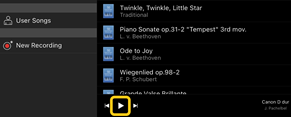
Ekrānā Song Select (Dziesmu atlase) atskaņošana tiek turpināta, līdz pieskaraties vienumam ![]() (Apturēt).
(Apturēt).
4. Ja vēlaties skatīt partitūru, augšējā labajā stūrī pieskarieties pogai [Done] (Gatavs), lai atgrieztos ekrānā Song (Dziesma), un pēc tam pieskarieties vienumam ![]() (Sākt), lai sāktu atskaņošanu.
(Sākt), lai sāktu atskaņošanu.
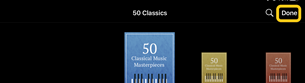
![]()
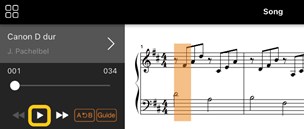
Ekrānā Song (Dziesma) atskaņošana tiek automātiski pārtraukta, kad atlasītā dziesma beidzas.
◆ Atgriešanās ekrānā Song Select (Dziesmas atlase)
Lai atgrieztos ekrānā Song Select (Dziesmas atlase), pieskarieties dziesmas nosaukumam, kā norādīts tālāk redzamajā attēlā.
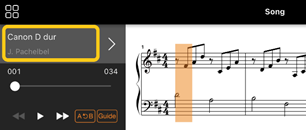
Vingrināšanās ar dziesmu
Vingrinoties varat uzlabot savu sniegumu, izmantojot šajā sadaļā aprakstītās funkcijas. Lai izmantotu šīs funkcijas, atlasiet nepieciešamo dziesmu, lai praktizētos, un pēc tam ekrāna Song (Dziesma) apakšdaļā pieskarieties vienumam [Score] (Partitūra), lai tiktu parādīta partitūra.
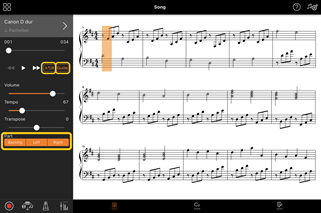
![]()
Pieskaroties vienumam [Guide] (Vadība), lai ieslēgtu vadības funkciju, varat trenēties savā tempā, jo pavadījums gaida, lai notis tiktu atskaņotas pareizi. Uz instrumentiem, kas izmanto funkcijas Guide Lamps (Vadības lampiņas) vai Stream Lights, šīs lampiņas norāda, kuras notis ir jāspēlē un kad tās jāspēlē.
◆ Atskaņošanas atkārtošana (A-B atkārtojums)
![]()
Varat norādīt taktu diapazonu un atkārtoti atskaņot norādīto diapazonu. Tas palīdz praktizēt sarežģītu frāžu vingrinājumus.
1. Pieskarieties pogai ![]() (Sākt), lai sāktu dziesmas atskaņošanu.
(Sākt), lai sāktu dziesmas atskaņošanu.
2. Kad atskaņošana sasniedz vēlamo sākumpunktu (A), pieskarieties pogai [A-B], lai to ieslēgtu.
3. Kad atskaņošana sasniedz vēlamo beigu punktu (A), pieskarieties pogai [A-B] vēlreiz. Diapazons no punkta A līdz punktam B tiks atkārtoti atskaņots. Izslēdzot [A-B], atkārtošanas diapazons tiek dzēsts.
* Atskaņošanas pozīciju var pārvietot, izmantojot slīdni, kas atrodas zem vienuma Song name (Dziesmas nosaukums).
* B punktu nevar iestatīt dziesmas beigās. Funkcijas Audio Song (Audio dziesma) gadījumā A/B punkti ir iestatīti ar piesitiena sākumu. Pārvietojot slīdni uz labo galu, pašreizējā Song position (Dziesmas pozīcija) tiek pārvietota uz pēdējā piesitiena sākumu dziesmas pēdējā taktī.
Funkcijas MIDI Song (MIDI dziesma) gadījumā punkti tiek iestatīti takts sākumam. Pārvietojot slīdni uz labo galu, Current Song Position (Pašreizējā dziesmas pozīcija) tiek pārvietota uz dziesmas pēdējās pozīcijas sākumu.
* Atskaņošanas atkārtošanu nevar izmantot, ja tiek parādīta PDF formāta partitūra.
![]()
Daļu var izslēgt (Right/Left/Backing) (Labā/kreisā/nokomplektēta), lai mēģinātu šo daļu izmantot pats. Praktizējiet klusinātās daļas atskaņošanu citu daļu atskaņošanas laikā.
Izpildījuma ierakstīšana
Izpildījumu var ierakstīt audio vai MIDI formātā un saglabāt kā dziesmu. Ierakstītie dati tiek saglabāti viedierīcē. Ja vēlaties eksportēt ierakstītos datus no lietotnes Smart Pianist, skatiet sadaļu ”Vai ierakstītos datus var pārsūtīt uz citu ierīci?” bieži uzdotajos jautājumos.
* Ja instruments ir savienots ar Bluetooth, funkcija Audio Recording (Audio ierakstīšana) nav pieejama pat tad, ja tam ir audio ierakstīšanas funkcionalitāte. Savienojiet, izmantojot citu metodi, vai ierakstiet MIDI formātā.
◆ Jaunas dziesmas ierakstīšana
1. Veiciet nepieciešamos iestatījumus, piemēram, skaņas un stila atlasi.
2. Lai atvērtu logu Record (Ieraksts), pieskarieties vienumam ![]() (Rec) (Ierakstīt) pamata ekrānu (Piano Room (Klavieru zāle), Voice (Skaņa), Style (Stils), Song (Dziesma)) apakšējā kreisajā stūrī.
(Rec) (Ierakstīt) pamata ekrānu (Piano Room (Klavieru zāle), Voice (Skaņa), Style (Stils), Song (Dziesma)) apakšējā kreisajā stūrī.
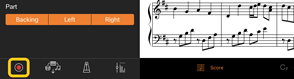
* Lai ierakstītu savu izpildījums ar stila atskaņošanu, ekrānā Style (Stils) ![]() pieskarieties vienumam (Rec) (Ierakstīt).
pieskarieties vienumam (Rec) (Ierakstīt).
3. (Tikai instrumentiem ar funkciju Audio Rec (Audio ierakstīšana):) atlasiet ierakstīšanas formātu [Audio] vai [MIDI].
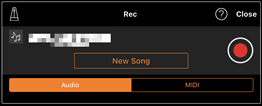
4. Pieskarieties vienumam [New Song] (Jauna dziesma).
* Lai ierakstītu savu izpildījumu, izmantojot metronomu, pieskarieties vienumam [![]() ], lai palaistu metronomu. (Metronoma skaņa netiek ierakstīta.) Lai ierakstītu savu izpildījumu ar ritma atskaņošanu, pieskarieties vienumam [
], lai palaistu metronomu. (Metronoma skaņa netiek ierakstīta.) Lai ierakstītu savu izpildījumu ar ritma atskaņošanu, pieskarieties vienumam [![]() ], lai atlasītu ritmu. Visbeidzot aizveriet logu Metronome/Rhythm (Metronoms/ritms), lai atgrieztos ierakstīšanas logā.
], lai atlasītu ritmu. Visbeidzot aizveriet logu Metronome/Rhythm (Metronoms/ritms), lai atgrieztos ierakstīšanas logā.
5. Pieskarieties vienumam ![]() (Ierakstīt), lai sāktu ierakstīšanu.
(Ierakstīt), lai sāktu ierakstīšanu.
* Lai apturētu metronomu vai ritma atskaņošanu, pieskarieties vienumam [![]() ].
].
6. Kad esat beidzis savu izpildījumu, pieskarieties vienumam ![]() (Pārtraukt), lai apturētu ierakstīšanu.
(Pārtraukt), lai apturētu ierakstīšanu.
7. Lai ierakstīto izpildījumu saglabātu viedierīcē, pieskarieties pogai [Save] (Saglabāt).
Ierakstītais datums un laiks tiek rādīts kā Song name (Dziesmas nosaukums), taču to var pārdēvēt, pieskaroties šim dziesmas nosaukumam.
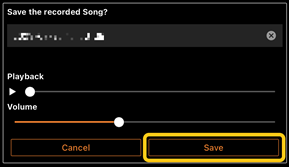
Lai atskaņotu saglabātos datus vēlāk, ekrānā Song Select (Dziesmas atlase) atlasiet dziesmu no [User Songs] (Lietotāja dziesmas).
◆ Datu pārklāšana ar jau ierakstītu dziesmu (vairāku celiņu ierakstīšana)
Esošai dziesmai var pievienot datus, ierakstot savu izpildījumu, atskaņojot iepriekš ierakstītās daļas. Ierakstot katru daļu atsevišķi, varat izveidot pilnu dziesmu, ko, iespējams, ir grūti atskaņot uzreiz. Piemēram, varat vispirms ierakstīt labās rokas daļu un pēc tam ierakstīt kreisās rokas daļu, vienlaikus klausoties jau ierakstīto labās rokas daļu, vai vispirms varat ierakstīt stila atskaņošanu un pēc tam ierakstīt melodijas, vienlaikus klausoties jau ierakstīto stila atskaņošanu.
* Ja tiek parādīta PDF formāta partitūra, nevar pārrakstīt jau ierakstītas dziesmas datus.
1. Ierakstiet pirmo dziesmu, izpildot norādījumus, kas sniegti sadaļā “Jaunas dziesmas ierakstīšana”, un saglabājiet to.
Izmantojot MIDI ierakstīšanu, iestatiet vēlamo daļu ierakstīšanai uz [Rec] (Ierakstīt) un visas daļas, kuras nevēlaties ierakstīt, iestatiet uz [Off] (Izslēgt). Tāpat norādiet arī kanālus (1.–16.), kuriem ir piešķirtas ierakstīšanas daļas.
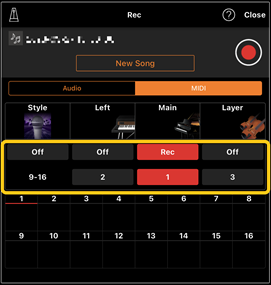
Šajā piemērā ekrānā ir parādīta labās rokas izpildījuma (galvenās daļas) ierakstīšana 1. kanālā.
2. Izvēlieties jau ierakstīto dziesmu ekrānā Song Select (Dziesmu atlase).
3. Pieskarieties vienumam ![]() (Ierakstīt) pamata ekrānu apakšējā kreisajā stūrī (Piano Room (Klavieru zāle), Voice (Skaņa), Style (Stils), Song (Dziesma)), lai atvērtu logu Record (Ierakstīt), un pēc tam pārliecinieties, vai tiek parādīts 1. darbībā saglabātais dziesmas nosaukums.
(Ierakstīt) pamata ekrānu apakšējā kreisajā stūrī (Piano Room (Klavieru zāle), Voice (Skaņa), Style (Stils), Song (Dziesma)), lai atvērtu logu Record (Ierakstīt), un pēc tam pārliecinieties, vai tiek parādīts 1. darbībā saglabātais dziesmas nosaukums.
4. (Tikai izmantojot MIDI ierakstīšanu:) iestatiet ierakstāmajām daļām nepieciešamo daļu vērtību [Rec] (Ierakstīt) un pēc tam norādiet kanālus, kuriem ir piešķirtas ieraksta daļas.
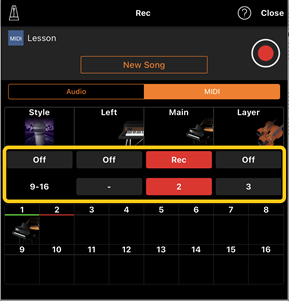
Šajā piemērā ekrānā ir parādīta kreisās rokas izpildījuma (galvenā daļas) ierakstīšana 2. kanālā.
Ir redzams, ka 1. darbības laikā ierakstītā 1. kanāla (labās rokas) daļa ietver datus, kā tas ir norādīts instrumenta attēlā ekrāna apakšējā daļā. Iestatot kanālus, kuros ir ierakstīti dati uz [Rec] (Ierakstīt), tiek pārrakstīti iepriekš ierakstītie dati.
5. Pieskarieties vienumam ![]() (Ierakstīt), lai sāktu ierakstīšanu.
(Ierakstīt), lai sāktu ierakstīšanu.
6. Kad esat beidzis savu izpildījumu, pieskarieties vienumam ![]() (Pārtraukt), lai apturētu ierakstīšanu.
(Pārtraukt), lai apturētu ierakstīšanu.
7. Lai ierakstīto izpildījumu saglabātu viedierīcē, pieskarieties pogai [Save] (Saglabāt).
Ja vēlaties saglabāt dziesmu kā citu dziesmu no 2. darbības laikā atlasītās dziesmas, pirms saglabāšanas pārdēvējiet šo dziesmu.
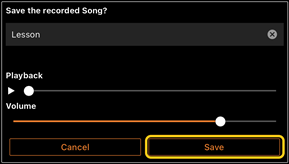
◆ Atsevišķa labās un kreisās rokas daļas ierakstīšana (CLP-800 sērijai)
Varat atsevišķi ierakstīt labās rokas un kreisās rokas daļas un saglabāt tās kā vienu dziesmu.
* Ja tiek parādīta PDF formāta partitūra, nevar pārrakstīt jau ierakstītas dziesmas datus.
1. Ierakstiet dziesmu, izpildot sadaļā “Jaunas dziesmas ierakstīšana” (Jaunas dziesmas ierakstīšana) sniegtos norādījumus, un to saglabājiet. 3. darbībā atlasiet [MIDI] un pēc tam atlasiet [Right] (Pa labi) vai [Left] (Pa kreisi).
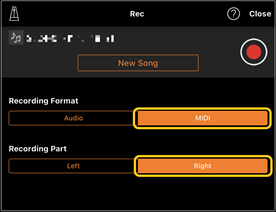
Šajā piemērā ekrānā ir parādīta labās rokas izpildījuma ierakstīšana labās rokas daļā.
2. Ekrānā Song Select (Dziesmas atlase) atlasiet 1. darbībā ierakstīto dziesmu.
3. Pieskarieties vienumam ![]() (Ierakstīt), lai atvērtu logu Record (Ieraksts), un pēc tam pārliecinieties, vai tiek parādīts 1. darbībā saglabātais dziesmas nosaukums.
(Ierakstīt), lai atvērtu logu Record (Ieraksts), un pēc tam pārliecinieties, vai tiek parādīts 1. darbībā saglabātais dziesmas nosaukums.
4. Atlasiet [MIDI] un pēc tam atlasiet ierakstīšanai citu daļu (izņemot to, kas atlasīta 1. darbībā).
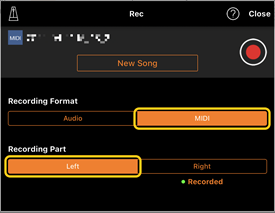
Šajā piemērā ekrānā ir parādīta kreisās rokas izpildījuma ierakstīšana kreisās rokas daļā.
Ir redzams, ka 1. darbības laikā ierakstītā daļa satur datus, kā norāda zem daļas parādītā vērtība “Recorded” (Ierakstīts). Atlasot ierakstīšanai daļu, kurā jau ir ierakstīti dati, šie dati tiks pārrakstīti.
5. Pieskarieties vienumam ![]() (Ierakstīt), lai sāktu ierakstīšanu.
(Ierakstīt), lai sāktu ierakstīšanu.
6. Kad esat beidzis savu izpildījumu, pieskarieties vienumam ![]() (Pārtraukt), lai apturētu ierakstīšanu.
(Pārtraukt), lai apturētu ierakstīšanu.
7. Lai ierakstīto izpildījumu saglabātu viedierīcē, pieskarieties pogai [Save] (Saglabāt).
PDF formāta partitūras parādīšana un atbilstošās dziesmas atskaņošana
* Atkarībā no pievienotā instrumenta, iespējams, nevarēsiet atskaņot atbilstošo dziesmu pat tad, ja tiks importēta un parādīta tirdzniecībā pieejama PDF formāta partitūra. Saderīgu modeļu un funkciju sarakstu skatiet, noklikšķinot šeit.
* Termins “Tirdzniecībā pieejama PDF formāta partitūra” attiecas uz partitūras datiem, kurus var iegādāties kā datus PDF formātā. Tas neietver ieskenētu vai fotografētu drukātu partitūru datus, kas saglabāti PDF formātā.
* Dažos gadījumos, iespējams, nevarēsiet atskaņot atbilstošo dziesmu pat tad, ja importēsiet tirdzniecībā pieejamu PDF formāta partitūru. Šādos gadījumos 4. darbības laikā ekrānā netiek rādīta atskaņošanas poga (![]() ). Pat tad, ja varat atskaņot atbilstošo dziesmu, atskaņošana var neatbilst PDF formāta partitūrai.
). Pat tad, ja varat atskaņot atbilstošo dziesmu, atskaņošana var neatbilst PDF formāta partitūrai.
* Nevar eksportēt dziesmas datus, kas automātiski izveidoti no tirdzniecībā pieejamas PDF formāta partitūras.
1. (Tikai tad, ja tiek rādīta iepriekš iestatīta PDF formāta partitūra:) Lai atvērtu ekrānu Song Select (Dziesmas atlase), pieskarieties ekrāna Song (Dziesma) augšējai kreisajai daļai, kā norādīts zemāk, un pēc tam atlasiet vēlamos datus kategorijā “PDF Score” (PDF formāta partitūra).
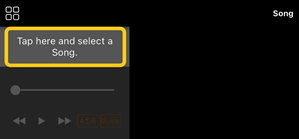
![]()
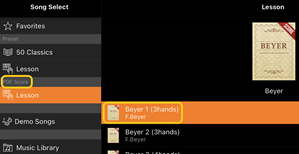
2. (Tikai tirdzniecībā pieejamas PDF formāta partitūras parādīšanas gadījumā:) Importējiet PDF formāta partitūru lietotnē Smart Pianist.
2-1 Saglabājiet tirdzniecībā pieejamu PDF formāta partitūru viedierīcē vai tiešsaistes krātuvē.
2-2 Lai atvērtu ekrānu Song Select (Dziesmas atlase), pieskarieties ekrāna Song (Dziesma) augšējai kreisajai daļai, kā norādīts zemāk.
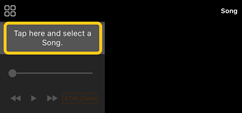
2-3 Dziesmu atlases ekrānā izvēlieties [User Songs] (Lietotāja dziesmas) un pēc tam pieskarieties vienumam ![]() (Importēt).
(Importēt).
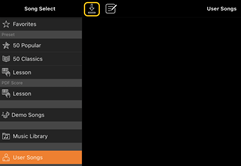
2-4 Atlasiet novietojumu, kur darbībā 2-1 saglabājāt PDF formāta partitūru, un pēc tam pieskarieties vēlamajai PDF formāta partitūrai, lai to importētu. Sīkāku informāciju skatiet viedierīces dokumentos.
2-5 Kad tiek parādīts apstiprinājuma ziņojums, pieskarieties vienumam [Import] (Importēt).
2-6 Pieskarieties importētajai PDF formāta partitūrai.
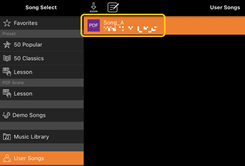
3. Augšējā labajā stūrī pieskarieties vienumam [Done] (Pabeigts), lai tiktu parādīta PDF formāta partitūra.
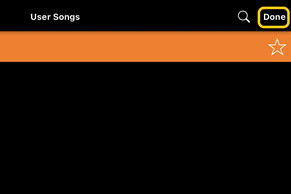
4. Lai sāktu atskaņošanu, ekrāna augšdaļā pieskarieties vienumam ![]() (Sākt).
(Sākt).
![]()
* Ja nevar analizēt PDF formāta partitūru, vienums ![]() (Sākt) netiks parādīts.
(Sākt) netiks parādīts.
5. Lai atgrieztos ekrānā Song Select (Dziesmas atlase), atveriet papildu iestatījumus, pieskaroties vienumam ![]() (Vairāk), un pēc tam pieskarieties dziesmas nosaukumam vai faila nosaukumam, kā parādīts zemāk redzamajā attēlā.
(Vairāk), un pēc tam pieskarieties dziesmas nosaukumam vai faila nosaukumam, kā parādīts zemāk redzamajā attēlā.
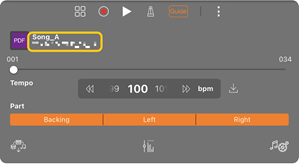
Papildu iestatījumos varat iestatīt tālāk norādītos parametrus.
![]() (Guide): Ieslēgt/izslēgt funkciju Guide (Vadība).
(Guide): Ieslēgt/izslēgt funkciju Guide (Vadība).
![]() (RITINĀT): Kad šī funkcija ir ieslēgta, PDF formāta partitūra tiks automātiski ritināta atbilstoši jūsu izpildījumam. Ja iezīmētā vieta partitūrā neatrodas pareizā pozīcijā, varat to izlabot, pieskaroties pašlaik spēlētajai taktij.
(RITINĀT): Kad šī funkcija ir ieslēgta, PDF formāta partitūra tiks automātiski ritināta atbilstoši jūsu izpildījumam. Ja iezīmētā vieta partitūrā neatrodas pareizā pozīcijā, varat to izlabot, pieskaroties pašlaik spēlētajai taktij.
* Instrumentiem, kuriem nav automātiskas ritināšanas funkcijas, ir ērti piešķirt pedālim lapas pāršķiršanas funkciju. Varat to iestatīt, izmantojot vienumus: [Utility](Papildiespēja)→[Pedal](Pedālis) (dažiem instrumentiem [Song Settings](Dziesmas iestatījumi)→[Score](Partitūra)→[Page Turning by Pedals](Lapas pāršķiršana, izmantojot pedāli)).
![]() : Aizveriet papildu iestatījumus.
: Aizveriet papildu iestatījumus.
![]() : Ja izmaināt importētās PDF formāta partitūras dziesmas atskaņošanas tempu, varat saglabāt izmainīto tempu, pieskaroties šai ikonai.
: Ja izmaināt importētās PDF formāta partitūras dziesmas atskaņošanas tempu, varat saglabāt izmainīto tempu, pieskaroties šai ikonai.
Part (Daļa): Ieslēgt/izslēgt daļas.
Noklusējuma klavieru skaņas atiestatīšana
Izvēlnē tiek parādīts pievienotā instrumenta noklusējuma klavieru skaņas nosaukums (piemēram, “CFX Grand”). Pieskaroties tam, varat ērti atiestatīt balss iestatījumus un visas tastatūras atskaņošanai izmantot noklusējuma klavieru skaņu.
Utility (Papildiespēja) (vispārēju iestatījumu veikšana)
Ekrānā Utility (Papildiespēja) var veikt dažādus ar visu instrumentu saistītus iestatījumus, piemēram, noregulēšanu, klaviatūras iestatījumus, pedāļa iestatījumus un mikrofona iestatījumus.

Keyboard/Style Transpose (Klaviatūras/stila transponēšana) (skaņas augstuma transponēšana pustoņos)
Izvēlnē pieskaroties vienuma "Keyboard/Style Transpose" (Klaviatūras/stila transponēšana) pogām [−]/[+], varat transponēt tastatūras skaņas un stila atskaņošanas skaņas augstumu. Šeit esošie iestatījumi ir saistīti ar iestatījumiem “Transpose” (Transponēšana) ekrānā Keyboard/Style Transpose (Klaviatūras/stila transponēšana).
Manual (Rokasgrāmata) (tiek parādīta šī rokasgrāmata)
Izvēlnē pieskaroties vienumam [Manual] (Rokasgrāmata), tiek parādīta šī rokasgrāmata.
Instrument (Instruments) (savienošana ar instrumentu)
Izvēlnē [Instrument] (Instruments) var instrumentam pievienot lietotni Smart Pianist. Kamēr instruments ir savienots, šeit tiek parādīts modeļa nosaukums. Papildinformāciju skatiet sadaļā “Savienošana ar instrumentu”.
Demo (Demonstrācija) (demonstrācijas videofailu skatīšana)
Varat skatīt noderīgus videoklipus, kas saistīti ar instrumenta dažādajām funkcijām. Kad tiek rādīts ekrāns Demo (Demonstrācija), pieskarieties vēlamajam video, lai sāktu atskaņošanu.